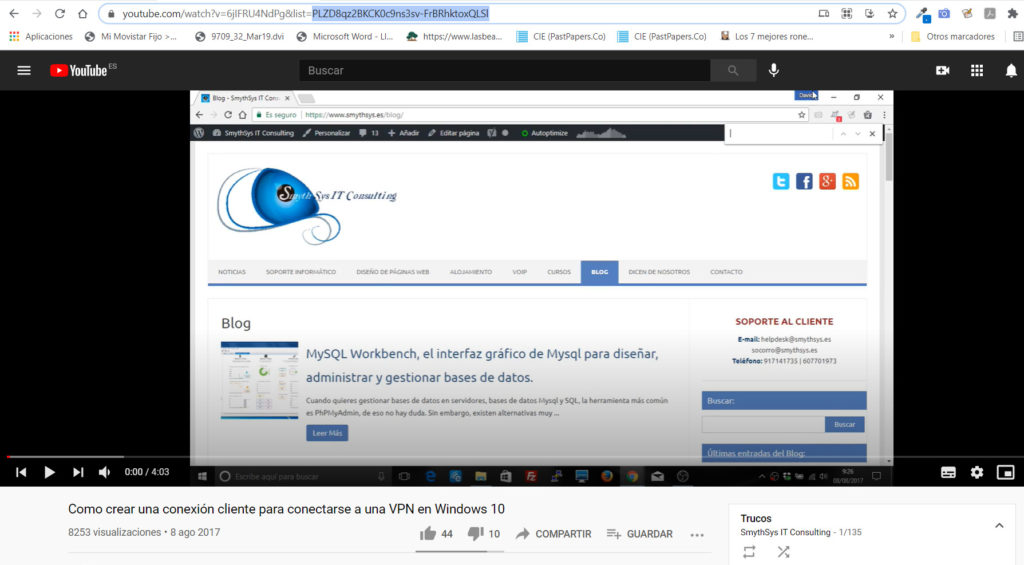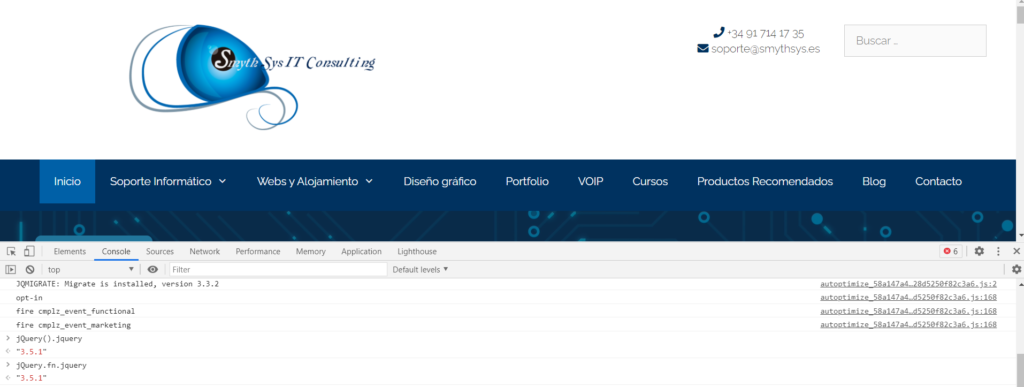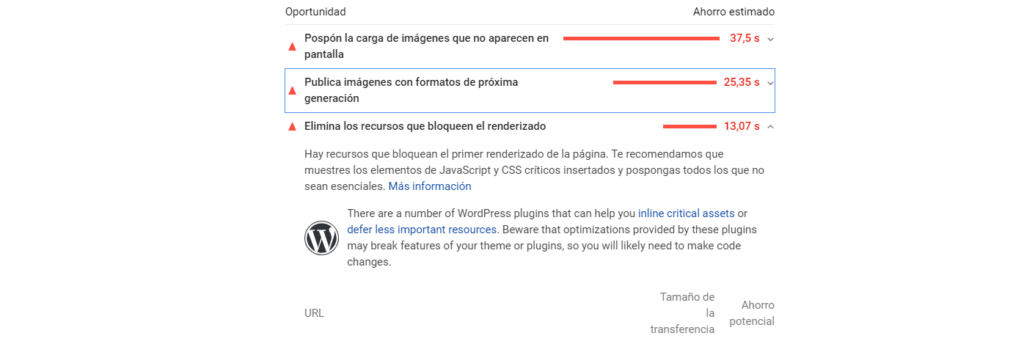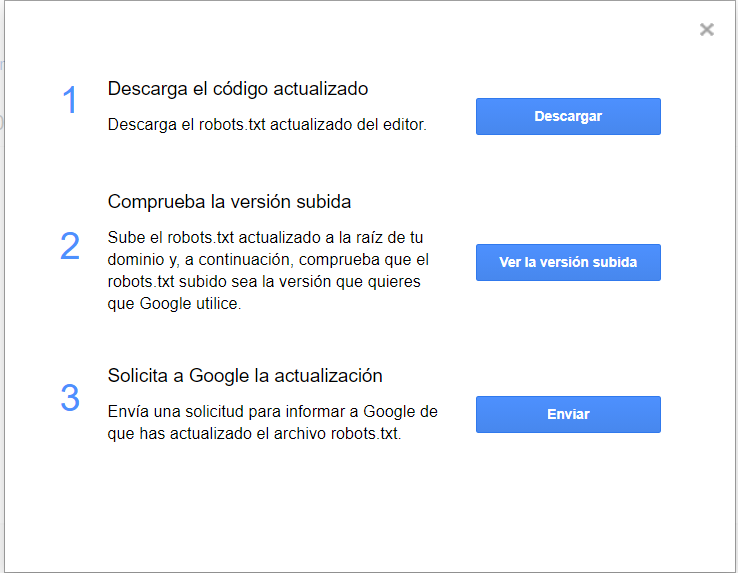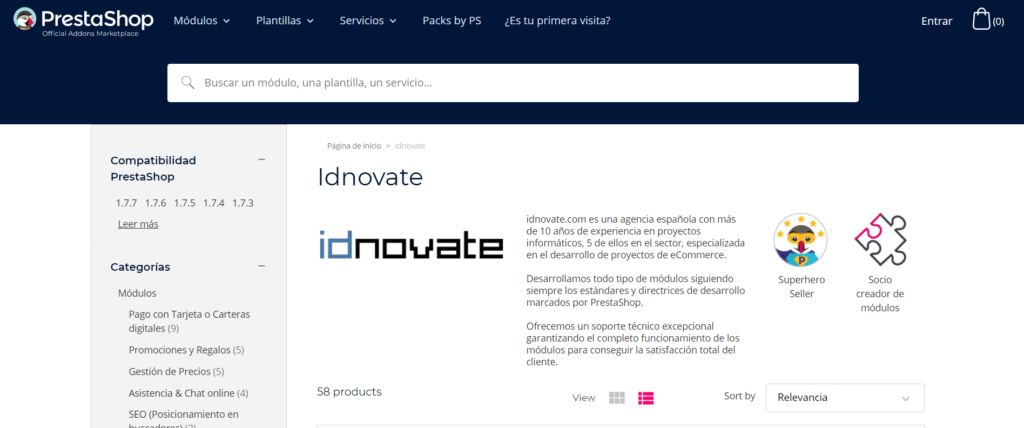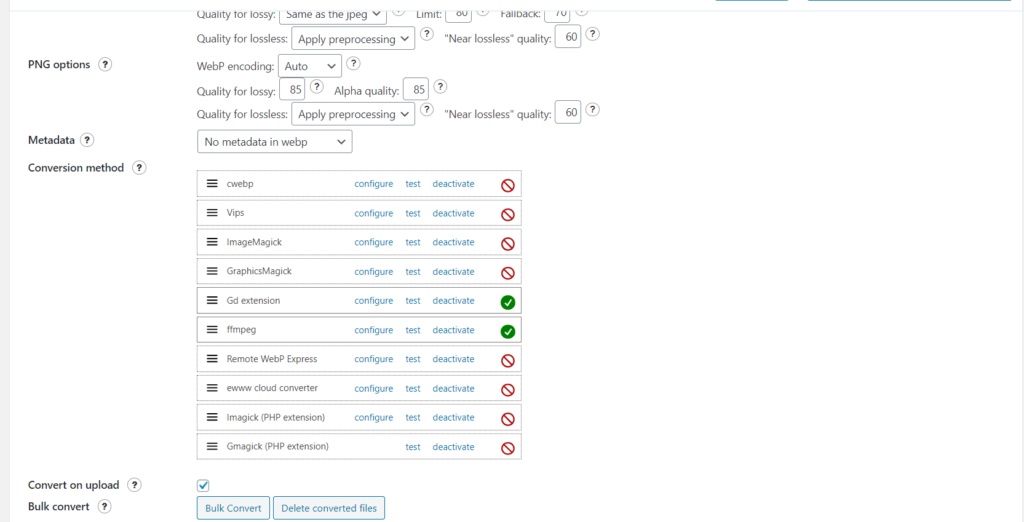La nueva ley RGPD protege los datos personales de los usuarios. La mayoría de los dueños de páginas web piensan que esto sólo implica controlar cómo se recogen dichos datos en los formularios de contacto, y en las cookies.Sin embargo, en España, la AEPD considera las direcciones IP como datos personales (ya hay varias sentencias al respecto). Por lo tanto, guardar las direcciones IP de los usuarios, sin la aceptación expresa de los usuarios, estaría en contra de la RGPD.Para una correcta adaptación de nuestra web en WordPress a la RGPD, debemos controlar cómo almacena WordPress las direcciones IP. ¿Dónde almacena WordPress las direcciones IP. Básicamente los elementos que almacenan las IPs son el WordPress y los plugins. Hoy hablaremos de la primera parte. La segunda cambia en cada página, cada una es un mundo. Hablaremos, en otros artículos sobre este tema en plugins más famosos, pero obviamente no podemos tocar todos. Debéis hacer un estudio de los plugins, o encargar a alguien que lo haga. E ir uno a uno identificando sí guarda dichos datos y cómo evitarlo/controlarlo. WordPress, por defecto, sin plugins, sólo almacena las IPS en los comentarios de usuarios. Esto lo hace para poder realizar seguimiento y control de los mismos, filtrado, bloqueos etc. Pero claro…lo estamos haciendo sin su consentimiento expreso. Cómo controlar cuándo WordPress guarda las direcciones IP de los comentarios de usuarios. La solución más sencilla, y por la que están optando muchos dueños de páginas, es desactivar los comentarios en WordPress. “Muerto el perro se acabó la rabia“. Si no son una fuente de visitas, o una fuente de ingresos, nos quitamos problemas de privacidad, y de spam. En un post anterior ya os indicamos cómo desactivar los comentarios de WordPress. 2. Si, por el contrario, no quieres, o no puedes, desactivar los comentarios de WordPress (porque son una fuente de usuarios para tu página), la siguiente solución que se está tomando es dejar de almacenar las direcciones IP en los comentarios. En este sentido se están tomando 2 vías: – Sustituir la dirección IP entera del usuario por ceros, por espacios o por “localhost”. – Sustituir sólo el último octeto de la dirección IP para que tenga la información del la red, pero no del usuario en concreto (lo que permite ciertos filtrados). Como siempre podemos hacerlo de varias maneras: A) Con un plugin. El plugin que se recomienda en todos sitios ( Remove IP ) lleva 5 años sin actualizar. Yo no lo recomiendo, prefiero poner la solución por código, que puede controlar, a tener un plugin que no se bien qué tiene. Pero hemos encontrado este otro que lleva menos tiempo y puede ser interesante para el que no se atreva a usar un snippet: GDPR Tools: comment ip removement . El plugin evita que se guarden las direcciones IP, y permite borrar o todas las anteriores o las de hace x tiempo (definido en las opciones). B) Con código en el functions.php del tema hijo o en un Snippet. Como hemos dicho otras veces, el código puedes ponerlo o en el functions.php de tu tema hijo, o en un Snippet. Os dejamos varias opciones de código. – Cambiar la IP por un espacio (dejar el campo en blanco) – Cambiar la IP por otro valor, como 127.0.0.1 Borrar IPs antiguas. Todo lo anterior evita que se almacenen las IPs de los comentarios a partir de ahora. Pero, ¿qué pasa con las anteriores? Tenemos que borrarlas a mano en la base de datos. Para eso debes acceder a la misma con un editor de base de datos como PhpMyAdmin, Adminer o MYSQL Workbench. Tienes que ir a tu base de datos y, en la parte de SQL, ejecutar el siguiente comando: De nuevo puedes poner ‘127.0.0.1’ si prefieres. Con esto las IPs anteriores de los comentarios se borrarán. Con esto ya podrás estar seguro que tus comentarios en WordPress ya no tienen IP. Si gestionas servidores, y quieres ser más estricto, puedes incluso poner una solución desde Apache, pero nos parece que sólo es viable para servidores que requieran un anonimato total en todos los aspectos. Esperamos que os sirva el consejo.